Ověření a publikování modelem řízené aplikace pomocí návrháře aplikací
Modelem řízené aplikace nelze publikovat, pokud neobsahují všechny požadované součásti. Některé součásti se spoléhají na jiné a tento vztah mezi součástmi je znám jako závislost.
Například tabulka pozic byla přidána do mapy webu, ale již se v aplikaci nezobrazuje.
Proces kontroly závislostí v rámci modelem řízené aplikace je známý jako ověřování.
Po ověření aplikace zobrazí plátno návrháře aplikací podrobnosti o prostředcích, které chybí.
Jak ověřit závislosti aplikace a doplňků
Přihlaste se do Power Apps.
Vyberte prostředí, ve kterém se nachází nespravovaná modelem řízená aplikace.
Vyberte modelem řízenou aplikaci a poté vyberte v panelu příkazů Upravit.
Poznámka
Přizpůsobení modelem řízené aplikace by mělo probíhat v rámci řešení. Chcete-li aktualizovat modelem řízenou aplikaci v rámci řešení, otevřete své řešení v oblasti Řešení, vyberte součást řešení Modelem řízená aplikace a poté na panelu příkazů vyberte Upravit.
V návrháři aplikací klikněte na volbu Ověřit.
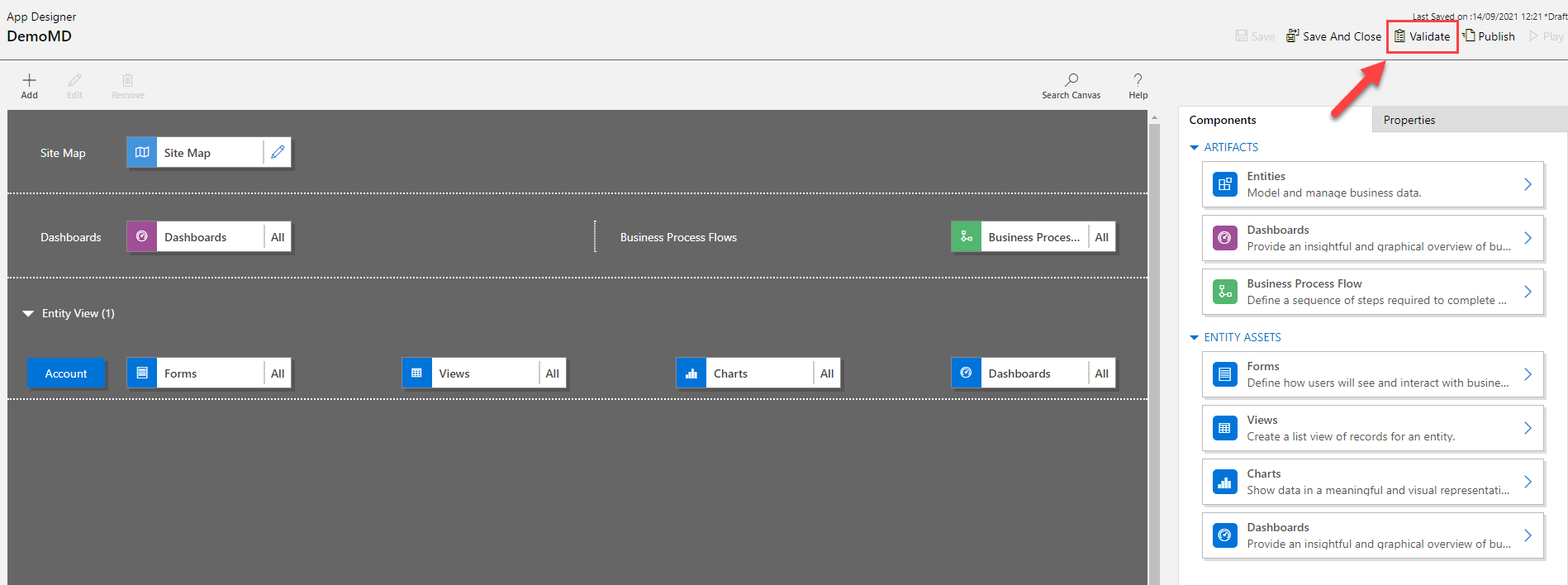
Zobrazí se oznamovací panel, který vám ukáže, zda jsou v aplikaci chyby či varování. Panel oznámení zobrazí varování například v případech, kdy tabulka nemá žádné formuláře či zobrazení nebo aplikace neobsahuje žádné součásti. Chyba se může zobrazit, pokud pro aplikaci není nakonfigurována mapa webu. Aplikaci můžete uložit a publikovat bez zpracování varování, ale před publikováním je nutné opravit chyby.

Návrhář aplikací také zobrazuje výstražný symbol s počtem závislostí na jednotlivých dlaždicích prostředků či artefaktů, u nichž daný požadovaný prostředek chybí.
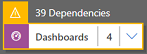
Chcete-li přidat požadované prostředky, vyberte kartu Požadované. Karta Požadované je viditelná, když v aplikaci chybí nejméně jeden požadovaný prostředek.
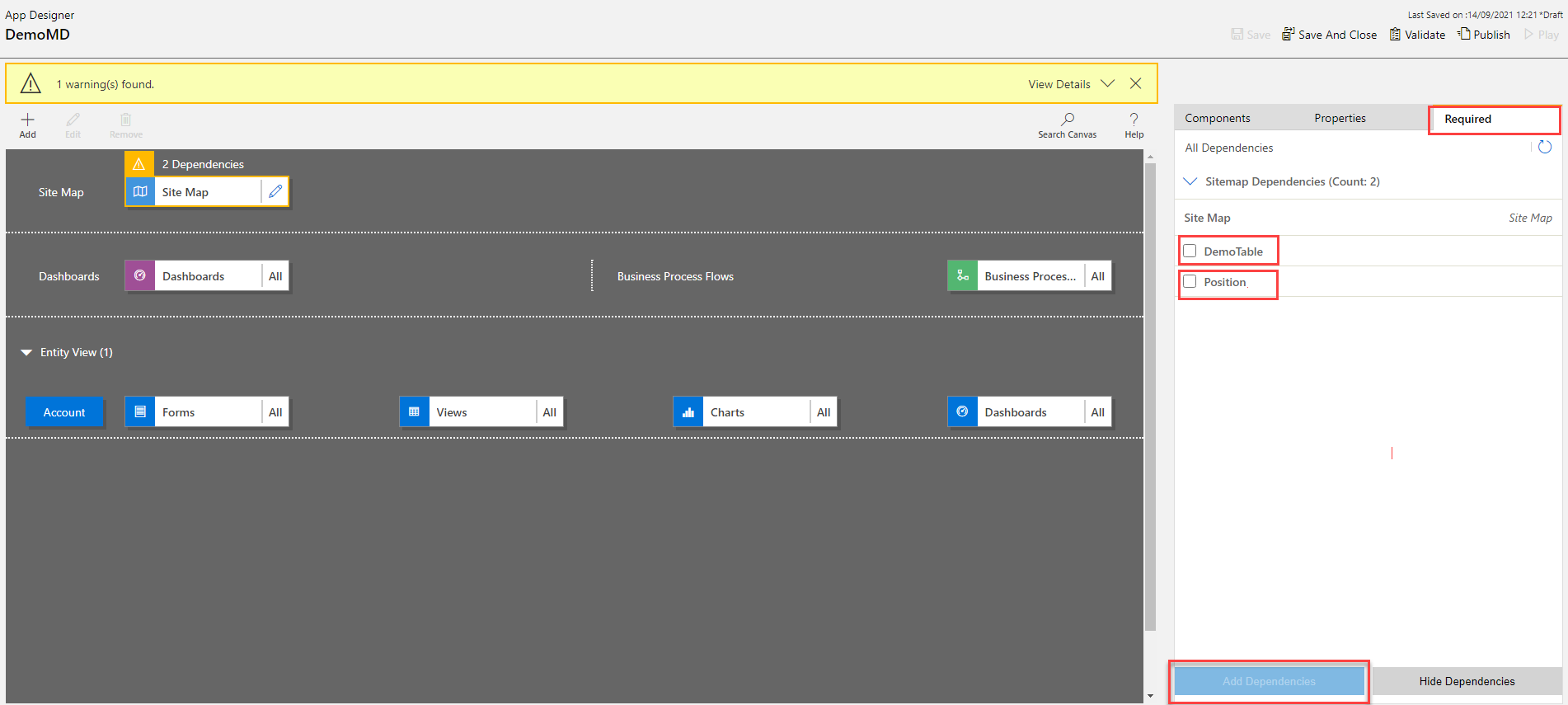
Na kartě se zobrazí alternativní seznam požadovaných součástí.
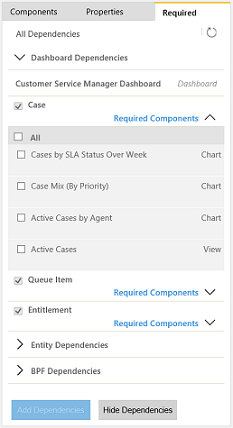
Vyberte scházející prostředky a poté vyberte Přidat závislosti. Po přidání požadovaného prostředku se počet chyb sníží.
Poznámka
Pokud v rámci různých součástí aplikace existuje společný požadovaný prostředek, například formulář je vyžadován pro řídicí panel i tabulku, a vy přidáte daný prostředek pouze jednou ze stromu závislostí řídicího panelu, sníží se počet závislostí jen na dlaždici řídicího panelu a nikoli na dlaždici tabulky. Závislost však budou vyřešena pro obě dlaždice.
Klikněte na tlačítko Získat nejnovější závislosti
 nebo vyberte znovu možnost Ověřit, abyste získali nejnovější sadu závislostí. Tato tlačítka jsou viditelná pouze po uložení aplikace.
nebo vyberte znovu možnost Ověřit, abyste získali nejnovější sadu závislostí. Tato tlačítka jsou viditelná pouze po uložení aplikace.Klepněte na tlačítko Skrýt závislosti, pokud nechcete přidat navržené požadované součásti. Všechna nevyřešená varování se znovu zobrazí, když otevřete aplikaci v návrháři aplikací a vyberte možnost Ověřit nebo Získat nejnovější závislosti
 .
.Poznámka
Pokud jsou závislosti skryté a aplikace je exportována později, znovu se zobrazí všechny tyto závislosti.
Publikování aplikace pomocí návrháře aplikací
Publikováním aplikaci zpřístupníte uživatelům.
Poté přidání součástí, ověření a uložení aplikace klikněte na panelu příkazů na tlačítko Publikovat. V zobrazení Upravované aplikace, v pravém spodním rohu dlaždice aplikace, kterou chcete publikovat, klikněte na tlačítko Další možnosti (...) a potom klikněte na volbu Publikovat.
Stav aplikace se změní na Publikováno. Údaj se zobrazí v pravém horním rohu návrháře aplikací. Aplikace se přesune ze zobrazení Upravované aplikace do zobrazení Publikované aplikace a na dlaždici aplikace se zobrazí datum publikování.
Poznámka
- Pokud vaše aplikace obsahuje chybu ověření, uvidíte ji na oznamovacím panelu. Aplikaci nebude možné do vyřešení chyby publikovat.
- Aplikaci nelze publikovat, dokud nebude uložena.
Další kroky
Sdílení modelem řízené aplikace s Power Apps
Spuštění modelem řízené aplikace na mobilním zařízení
Poznámka
Můžete nám sdělit, jaké máte jazykové preference pro dokumentaci? Zúčastněte se krátkého průzkumu. (upozorňujeme, že tento průzkum je v angličtině)
Průzkum bude trvat asi sedm minut. Nejsou shromažďovány žádné osobní údaje (prohlášení o zásadách ochrany osobních údajů).